この記事では、cPanelの電子メールフィルタリング機能を使用して、特定のIPアドレスまたはIPアドレスの範囲からの着信メッセージを処理する方法について説明します。たとえば、IPアドレスからすべての着信メッセージを自動的に削除したい場合があります。
特定のユーザーまたはアカウントのすべてのユーザーに対してフィルタリングを有効にできます。
すべての電子メールメッセージのヘッダーには、発信元に関する情報が含まれています。メッセージヘッダーを調べることで、フィルタリングする1つまたは複数のIPアドレスを決定できます。
電子メールクライアントの電子メールメッセージヘッダーを表示する方法については、この記事を参照してください。生の電子メールメッセージヘッダーで、フィルタリングするIPアドレスを探します。多くの場合、IPアドレスは受信済み:にあります ヘッダー。
フィルタリングするIPアドレスが決まったら、cPanelでフィルタリングを設定する準備が整います。これを行うには、次の手順に従います。
- cPanelにログインします。cPanelアカウントにログインする方法がわからない場合は、こちらの記事をご覧ください。
- 次のいずれかを選択します:
- すべてのIPアドレスでメッセージをフィルタリングする場合 電子メールアカウントのcPanelホーム画面の[電子メール]セクションで、[グローバル電子メールフィルター]をクリックします。
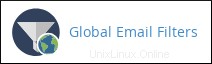
-
特定ののIPアドレスでメッセージをフィルタリングする場合 電子メールアカウントのcPanelホーム画面の[電子メール]セクションで、[電子メールフィルター]をクリックします。
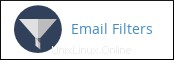
フィルタを追加するアカウントを見つけて、[フィルタの管理]をクリックします。
- すべてのIPアドレスでメッセージをフィルタリングする場合 電子メールアカウントのcPanelホーム画面の[電子メール]セクションで、[グローバル電子メールフィルター]をクリックします。
- [新しいフィルターの作成]をクリックします。
- [フィルター名]テキストボックスに、フィルターの名前を入力します。
- [ルール]の[差出人]リストボックスで、[任意のヘッダー]を選択します。
- [含む]リストボックスで、[一致する正規表現]を選択します。
-
次のテキストボックスに、次の正規表現(単に「正規表現」とも呼ばれます)を入力します。 xxxを置き換えます フィルタリングする特定のIPアドレスの数字を使用して:
^xxx\.xxx\.xxx\.xxx$
または、IPアドレスの範囲をフィルタリングすることもできます。たとえば、次の正規表現は、ネットワーク内の最後の256アドレスと一致します。
^xxx\.xxx\.xxx\.[0-9]{1,3}$範囲 of IPアドレスは、開始アドレスと終了アドレスによって定義されるコレクションです。たとえば、10.4.1.1から10.4.1.75までのIPアドレスの範囲には、合計75個のアドレスが含まれます。正規表現が広すぎないようにしてください。そうしないと、受信したいメッセージを意図せずにフィルタリングする可能性があります。正規表現をインタラクティブにテストし、一致するはずのものと一致することを確認するには、https://regex101.comにアクセスしてください。 - [アクション]で、フィルターに一致するメッセージをどのように処理するかを選択します。たとえば、メッセージを破棄したり、特定のフォルダに送信したり、リダイレクトしたり、その他のアクションを実行したりできます。
- [作成]をクリックします。 cPanelは新しいフィルターを作成し、すぐに有効になります。
IPアドレスの詳細については、https://en.wikipedia.org/wiki/IP_addressにアクセスしてください。